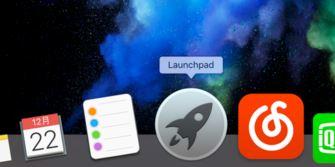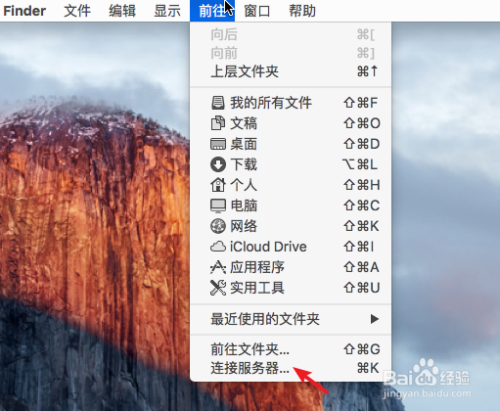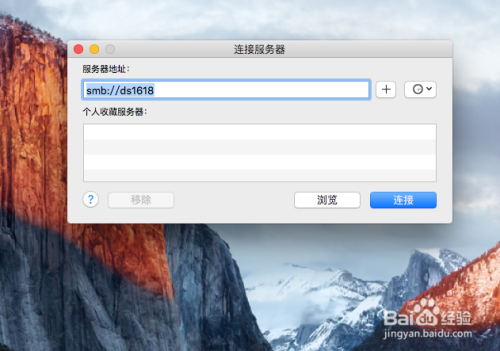-
admin 2021-01-05
mac苹果电脑打开命令提示符的方法介绍
苹果电脑中运行一些命令指令,但是mac系统又不像Windows系统一样使用“命令提示符”功能操作。在苹果系统中并不是叫做cmd也不叫命令提示符,而被称为:终端。接下去小编和大家讲解一下mac苹果电脑打开命令提示符的方法。mac打开命令提示符的方法:1、点击打开LaunchPad ;2、打开LaunchPad之后,找到「其它」文件夹并进入;3、打开其他之后,就可以看到 终端 了。方法二:1、在 Mac 上打开 Finder 窗口,然后在「应用程序」目录中直接搜索“终端”关键字,...
-
admin 2021-01-05
mac系统映射网络驱动器访问nas共享文件
macos与windows的操作方法完全不同,所以用惯的朋友可能很不适合。下面说怎么在mac中访问nas中的共享文件夹。方法/步骤:1,进入系统桌面,打开【前往】菜单下的【连接服务器】2,在服务器地址中输入smb://nas服务器名3,点击【连接】按钮,弹出用户密码窗口,输入正确的用户密码。4,如果有多个共享文件夹,会显示出所有共享文件夹,选择需要访问的文件夹,点击【好】5,成功打开NAS的共享文件夹,接下来就可以跟windows一样操作了。6,打开【finder】的共享下就...
-
admin 2021-01-05
苹果mac系统映射网络驱动器到桌面方法
在通过连接到服务器功能使用smb协议访问共享时,在重启电脑后就没有了,需要时还要重新连一下,那有没有办法让这个网络驱动器保持呢?下面就看看mac映射网络驱动器到桌面的方法。方法/步骤:1,同样先使用smb连接到服务器上。2,SMB怎么映射网络驱动器可以参考这篇经验。macos映射网络驱动器访问nas共享文件教程3,返回系统桌面,打开finder菜单下的【偏好设置】4,在桌面上显示这些项目下勾选“已连接的服务器”5,设置完成,桌面上自动多了一个映射图标。6,双击就可以直接进入共...
Good Luck To You!